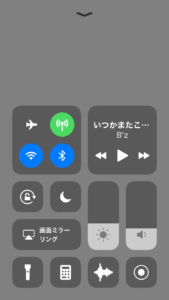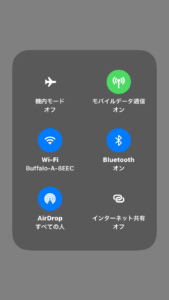タップできる目次
iOS11にしてから、AirDrop(エアドロップ)が消えた。どこ?という戸惑いの声が上がっている。
iOS11にしてから、「使いずらい・いまいち慣れない」という声が噴出している。それもそのはず、使い慣れた位置にあったはずのものがないのである。
iOSがアップデートされるたびにお約束の様に発生する、あれはどこ問題。
今回は、iOS11にしてからどこにいったのか分からなくなってしまった機能の代表格Airdropについて書いていきたい。
iOS10までは、画面の一番下から窓を引き上げればAirdrop表示されていた。
撮影した写真をシェアする際に、重宝していたAirDrop(エアドロップ)。
いままでは、画面下からのコントロールセンターを引き上げて表示させれば、ONやOFFの切り替えが表示されていた。従来までのiPhoneユーザーにとっては、いつもここからAirDropを利用していた。それが急に消失して、どこから使えばいいのかと、戸惑いの声も多く挙がっている。
iOS11では、設定→一般→AirDropからも利用できるのだが。
iOS10までは、画面下から引き揚げたコントロールセンターで、気軽にON/OFF切り替えができていたのだが、iOS11ではコントロールセンターから消えている。
なお、設定を開くと、一般カテゴリの中にAirDropがある。
ただ、この方法の場合は、設定を挟まないとAirDropには行けず、従来と比較すると、かなりの遠回りとなってしまう。別の表示方法がないか調べてみた結果、気軽に表示させられる事が判明した。
iOS11では、3DTouch(押し込み)を使用してAirDropを表示させることができる。
下から画面を引き上げるとコントロールセンターが表示されるが、そこで「Wifi」「機内モード」「モバイルデータ通信」「Bluetooth」のマークが固まった島があるだろう。
その島を、ぐっと押し込むのだ。
すると、3Dtouchが発動し、追加の島が表示されるようになり、AirDropのON/OFFが使用できるようになる。受信しない、連絡先のみ、すべての人の切り替えもここから行う事ができる。
同じ要領でテザリングのON/OFFも切り替えができる。
もうすでに試してみた方はおわかりだろうが、同じ要領でテザリングON/OFFも調整できる。
以前よりも気軽にON/OFFが選択できるようになって、いざ使用に慣れると利便性は向上するのではないだろうか。
ただ、1年以上ものあいだ、iOS10を使用してきたユーザーにとっては、慣れるまでは様々な面で苦労しそうである。
押し込むと、表示されるという目印があってもいいのではないか。
今回は、AirDropについて調べた所、公式ページで、3DTouchを使用するという説明を発見できたのだが、そもそもしっかり調べなければ、わからないだろう。
「押し込むと追加で表示される」という、新しい目印があってもいいのではないだろうか。
記事の内容は執筆当時のものとなります。